Informatica学习:2配置存储库服务和集成服务
Posted vnx
tags:
篇首语:本文由小常识网(cha138.com)小编为大家整理,主要介绍了Informatica学习:2配置存储库服务和集成服务相关的知识,希望对你有一定的参考价值。
继续上一篇的1、安装介质的获取与安装,本文介绍服务端的存储库服务和集成服务的配置。
安装好Informatica的客户端和服务端后,需要登陆Administration Console,配置存储库服务(Powercenter Repository Service)和集成服务(Powercenter Integration Service),参考步骤如下:
1、创建存储库服务
(1)登陆Administration Console管理平台
打开网址:https://localhost:8443/administrator/,输入安装过程中配置好的用户名、密码
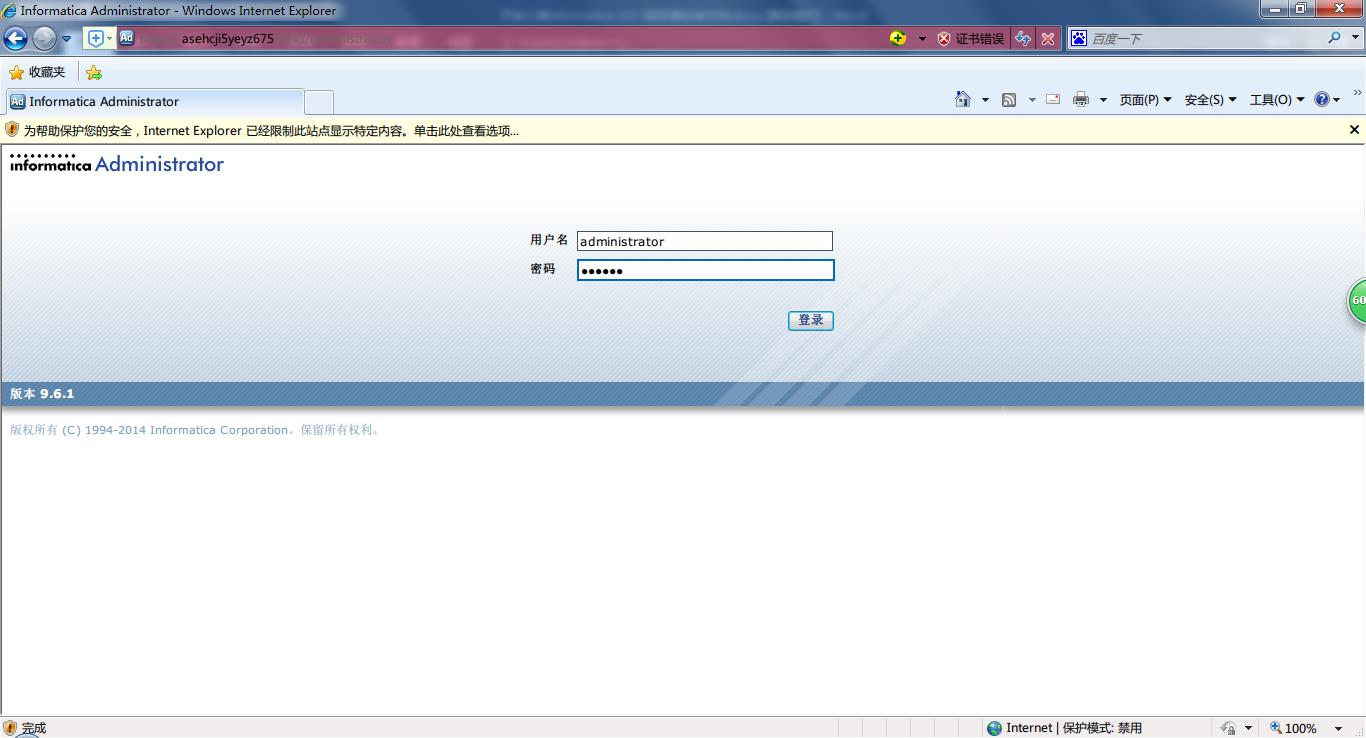
(2)创建存储库服务
进入Administration Console管理界面,选择 域 --> 服务和节点 ,在域导航器上右击新建Powercenter 存储库服务,如图:
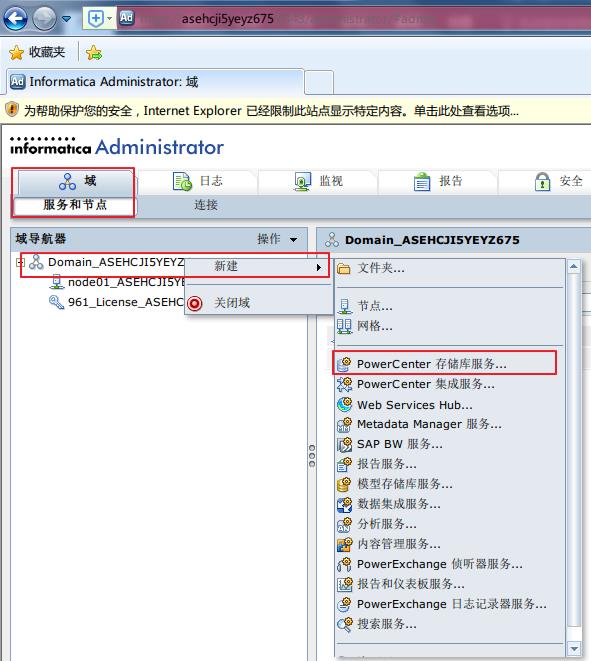
(3)指定新建Powercenter存储库属性
名称自定义,尽量选择有含义的名称,这里仅为测试使用随便写了test,注意许可证文件和节点的选择,如图:
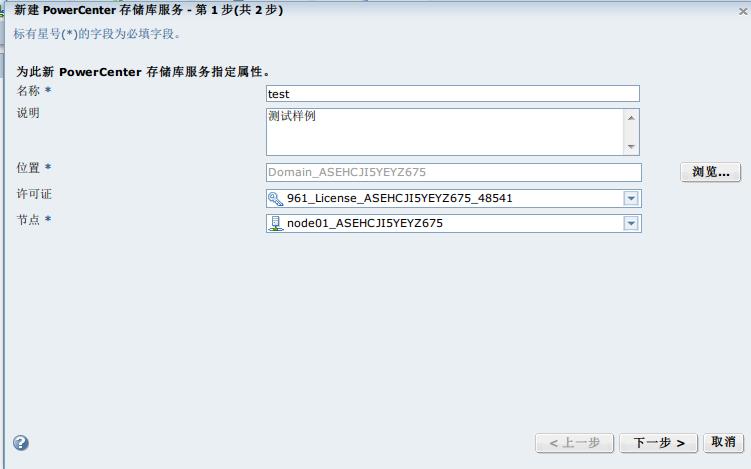
(4)指定存储库服务数据库属性
指定存储库服务相关信息存储对应的数据库信息:
数据库类型:创建的资料库所在数据库的类型(Oracle,IBM DB2或者MicrosoftSQL Server);
用户名/密码:资料库所在数据库的用户名/密码,这里使用前面准备好的bi_source;
连接字符串:资料库所在数据库的Database Service name;
代码页:资料库的字符集(建议与数据库的字符集要一致);
创建选项根据自己实际情况选择,如果是首次创建资料库,则选择创建新的内容(可不用勾选后面两个子项)。如果之前备份过资料库,就创建一个空的资料库,
然后再恢复资料库。这里是第一次配置,所有的配置选项如下:
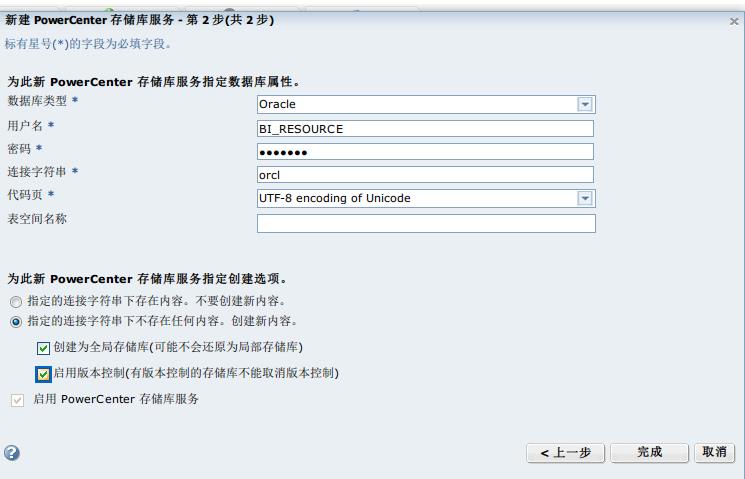
(5)修改存储库操作模式
配置好上列选项后的存储库服务信息如下,编辑右侧的存储库属性,修改操作模式为普通,否则在后面的而集成服务时会出错的
先停止存储库服务,然后修改操作模式为普通,然后重新启动该服务
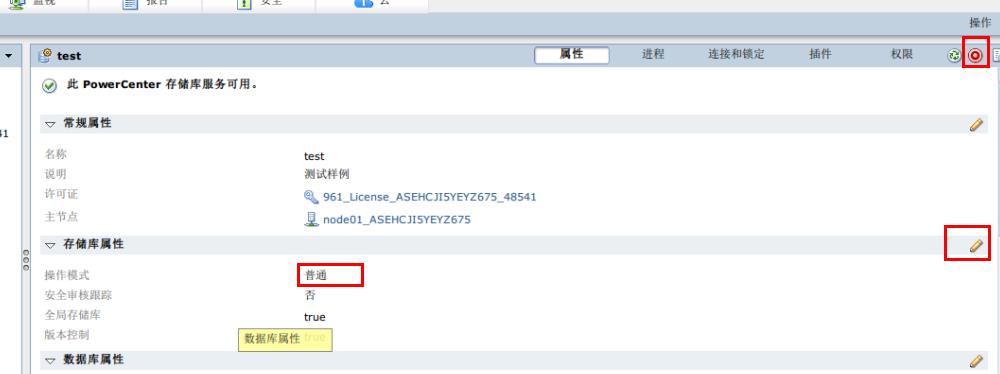
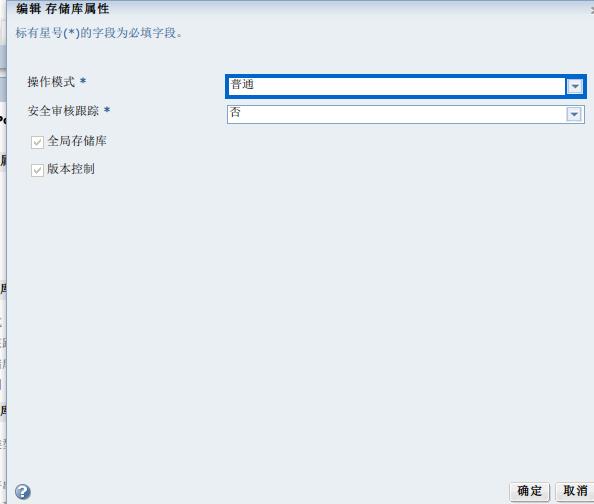
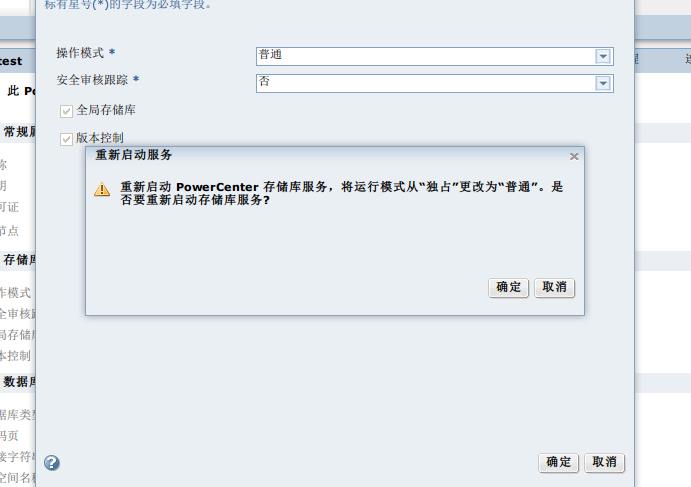
2、创建集成服务
(1)登陆Administration Console管理平台,新建集成服务
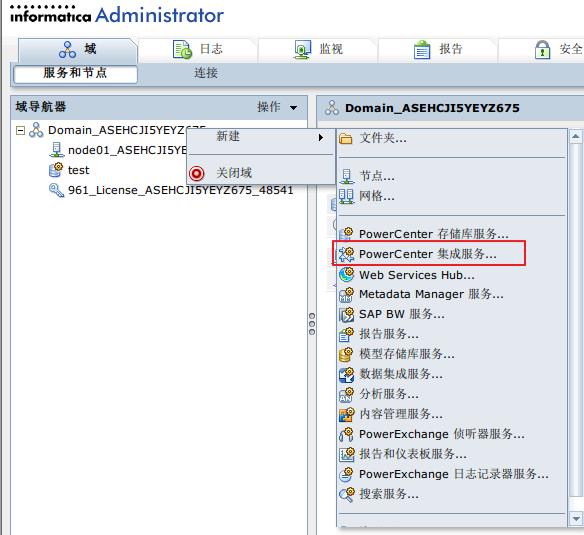
(2)名称自定义,位置默认即可,许可证、节点参考存储库服务
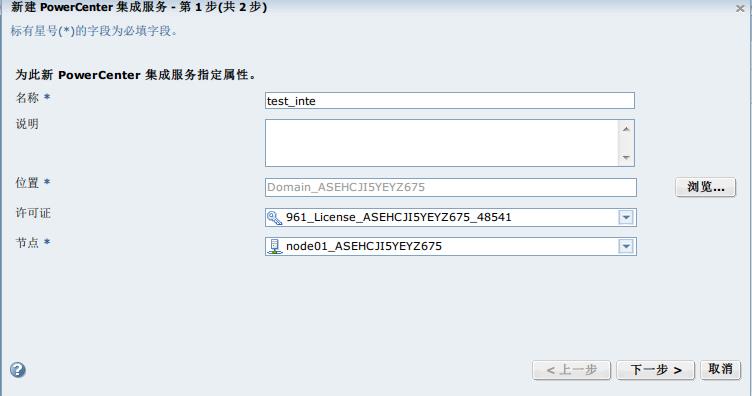
(3)选择对应的配置好的存储库服务,用户名、密码默认为Administration Console管理平台的用户名密码,
数据移动模式推荐选择unicode(原因??)。
这里的用户名密码可使用自定的,参考:
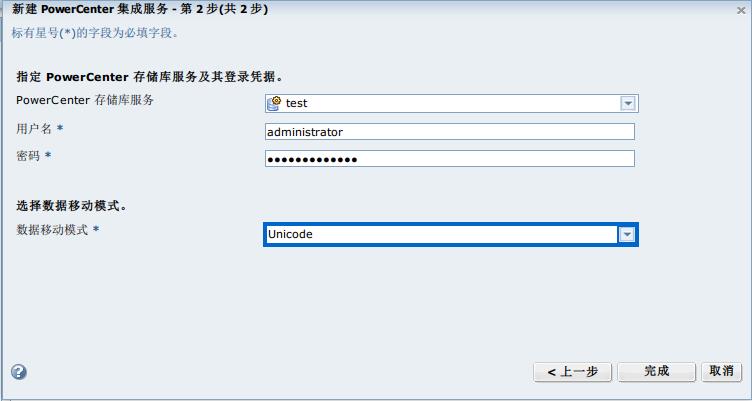
(4)注意代码页要选择与操作系统一致的字符集,否则集成服务会启动失败
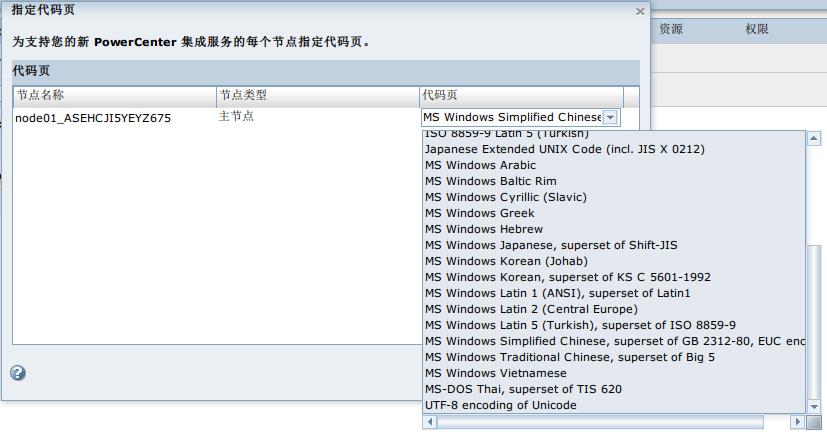
(5)配置完毕,需重启服务
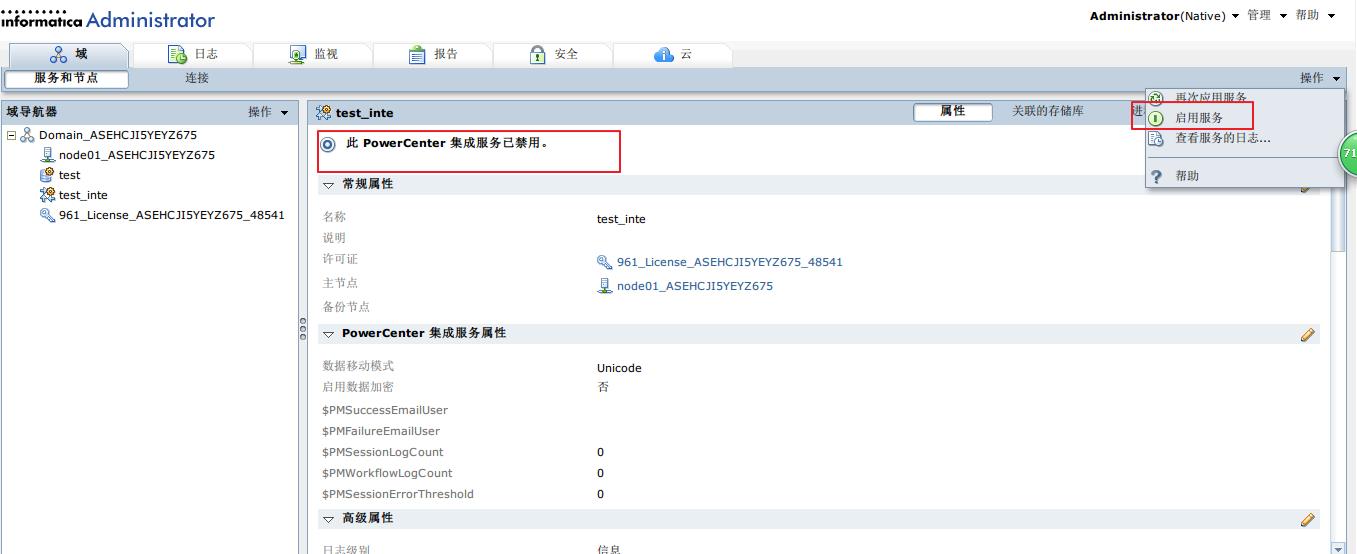
3、错误日志的查看
如图,选择日志,可在子项中根据需要筛选日志,方便错误排查与后期维护
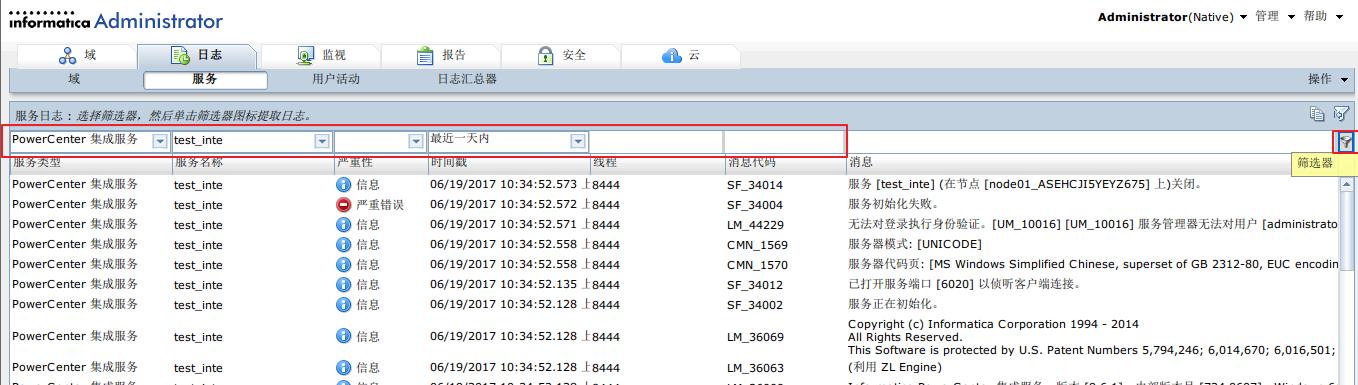
4、客户端连接
(1)在开始-->所有程序-->Informatica程序栏里选择Powercenter Repository Manager:
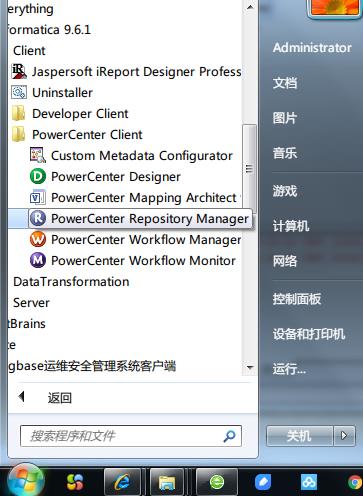
(2)因个人学习使用,只创建了一个域,所以不再配置新的域,直接添加存储库服务,否则要先配置要连接的域信息,方便添加的存储库使用
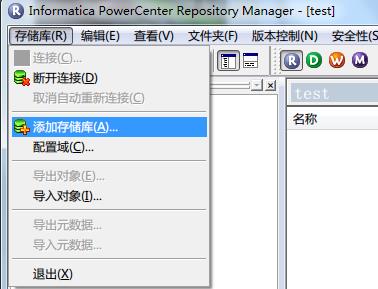
(3)填写的存储库名称必须与服务器端配置的存储库名称一致,用户名为管理控制台的用户、密码。当生产环境中有多个用户、权限有别时,需要以管理员管理其他用户。
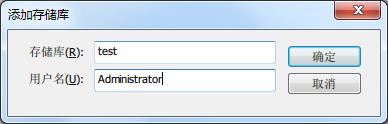
(4)右击连接,填写用户密码,在域下拉菜单里选择配置好的域,连接
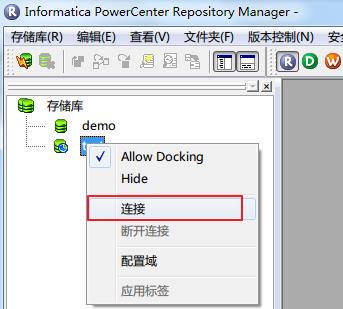

(5)成功连接存储库,创建文件夹如图:
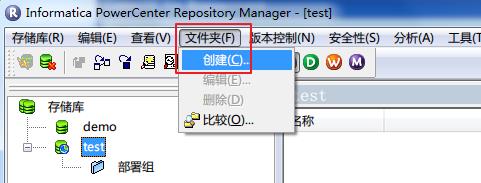
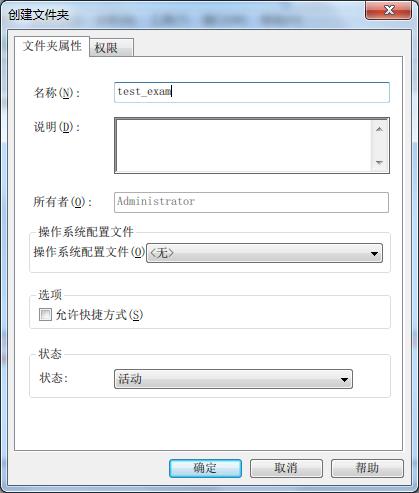
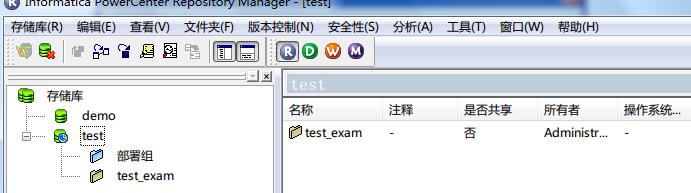
至此,说明客户端使用正常。
参考:Informatica在linux下安装搭建 - RotKang - 博客频道 - CSDN.NET http://blog.csdn.net/rotkang/article/details/40397491
如何配置Informatica PowerCenter server 9.1 for win7 64位 http://www.limingit.com/sitecn/itjq/1645_1408.html
本文原文地址:VNX - 博客园 http://www.cnblogs.com/chinas/p/7048305.html,转载请注明出处,谢谢!
以上是关于Informatica学习:2配置存储库服务和集成服务的主要内容,如果未能解决你的问题,请参考以下文章